Hoe telt u werkbladen met een specifieke naam in Excel?
Heeft u ooit geprobeerd het aantal werkbladen in een Excel-werkboek te tellen op basis van specifieke naamcriteria? Bijvoorbeeld werkbladen waarvan de namen beginnen met of een bepaald woord bevatten, zoals "KTE." Deze handleiding laat zien hoe u VBA-code en de krachtige functies van Kutools voor Excel kunt gebruiken om eenvoudig werkbladen te tellen en filteren die aan uw vereisten voldoen.
Tel werkbladen met een specifieke naam met VBA-code
Vind snel alle werkbladen die een specifiek woord in de naam van het blad bevatten
Tel werkbladen met een specifieke naam met VBA-code
De volgende VBA-codes helpen u bij het tellen van het aantal werkbladen met een specifieke naam in een werkboek. Volg de onderstaande stappen.
1. Druk op de toetsen Alt + F11 om het Microsoft Visual Basic for Applications-venster te openen.
2. Klik in het Microsoft Visual Basic for Applications-venster op Invoegen > Module, kopieer vervolgens onderstaande VBA-code naar het Code-venster.
VBA-code 1: Tel werkbladen waarvan de naam begint met “KTE”
Sub CountWSNames()
Dim I As Long
Dim xCount As Integer
For I = 1 To ActiveWorkbook.Sheets.Count
If Mid(Sheets(I).Name, 1, 3) = "KTE" Then xCount = xCount + 1
Next
MsgBox "There are " & CStr(xCount) & " sheets that start with 'KTE'", vbOKOnly, "KuTools for Excel"
End SubAls u het aantal werkbladen wilt tellen dat “KTE” bevat, pas dan onderstaande VBA-code 2 toe.
VBA-code 2: Tel werkbladen waarvan de naam “KTE” bevat
Sub CountWSNames()
Dim I As Long
Dim xCount As Integer
For I = 1 To ActiveWorkbook.Sheets.Count
If InStr(1, Sheets(I).Name, "KTE") > 0 Then xCount = xCount + 1
Next
MsgBox "There are " & CStr(xCount) & " sheets that with 'KTE'", vbOKOnly, "KuTools for Excel"
End SubOpmerking: Vervang het woord “KTE” door de tekst die u wilt gebruiken om het aantal werkbladen te tellen.
3. Druk op de F5-toets om de code uit te voeren. Er verschijnt een dialoogvenster dat u vertelt hoeveel werkbladen in het huidige werkboek beginnen met “KTE” of “KTE” bevatten. Zie screenshots:
Aantal werkbladen waarvan de naam begint met “KTE”:
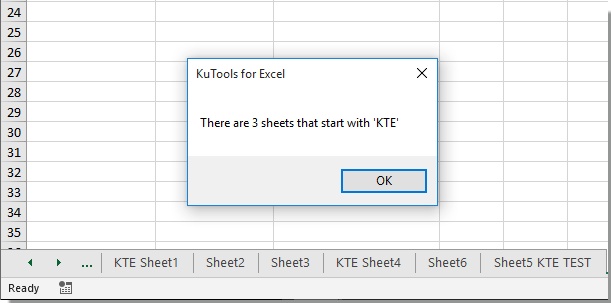
Aantal werkbladen waarvan de naam “KTE” bevat:
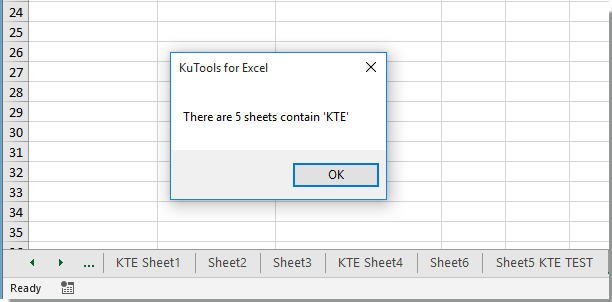
Vind snel alle werkbladen die een specifiek woord in de naam van het blad bevatten
In deze sectie laten we zien hoe u snel alle werkbladen kunt vinden die een specifiek woord in de naam van het blad bevatten met Kutools voor Excel.
1. Nadat u Kutools voor Excel hebt geïnstalleerd, wordt het navigatievenster van Kutools automatisch geopend aan de linkerkant van het werkboek. U kunt het venster ook inschakelen door te klikken op Kutools > Navigatie zoals in onderstaande schermafbeelding te zien is.
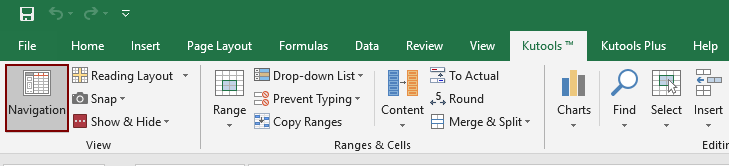
2. Vink in de Werkboek & Blad-sectie van het navigatievenster het Filter-vakje aan en voer de specifieke werkbladnaam in waarop u werkbladen wilt zoeken. Alle werkbladen waarvan de namen het specifieke woord bevatten, worden gefilterd en weergegeven in het lijstvak van de werkbladen. Zie screenshot:

Kutools voor Excel - Boost Excel met meer dan 300 essentiële tools. Geniet van permanent gratis AI-functies! Nu verkrijgen
Gerelateerde artikelen:
- Hoe verwijst u naar een tabbladnaam in een cel in Excel?
- Hoe komt u overeen met de celwaarde met de naam van het tabblad of andersom in Excel?
- Hoe opent u een specifiek werkblad op basis van de geselecteerde waarde van een keuzelijst in Excel?
Beste productiviteitstools voor Office
Verbeter je Excel-vaardigheden met Kutools voor Excel en ervaar ongeëvenaarde efficiëntie. Kutools voor Excel biedt meer dan300 geavanceerde functies om je productiviteit te verhogen en tijd te besparen. Klik hier om de functie te kiezen die je het meest nodig hebt...
Office Tab brengt een tabbladinterface naar Office en maakt je werk veel eenvoudiger
- Activeer tabbladbewerking en -lezen in Word, Excel, PowerPoint, Publisher, Access, Visio en Project.
- Open en maak meerdere documenten in nieuwe tabbladen van hetzelfde venster, in plaats van in nieuwe vensters.
- Verhoog je productiviteit met50% en bespaar dagelijks honderden muisklikken!
Alle Kutools-invoegtoepassingen. Eén installatieprogramma
Kutools for Office-suite bundelt invoegtoepassingen voor Excel, Word, Outlook & PowerPoint plus Office Tab Pro, ideaal voor teams die werken met Office-toepassingen.
- Alles-in-één suite — invoegtoepassingen voor Excel, Word, Outlook & PowerPoint + Office Tab Pro
- Eén installatieprogramma, één licentie — in enkele minuten geïnstalleerd (MSI-ready)
- Werkt beter samen — gestroomlijnde productiviteit over meerdere Office-toepassingen
- 30 dagen volledige proef — geen registratie, geen creditcard nodig
- Beste prijs — bespaar ten opzichte van losse aanschaf van invoegtoepassingen